Fehlersuche in Joomla

Joomla reagiert nicht so wie gewünscht? Beim Aufruf eurer Website im Browser bleibt die Seite weiß? Ihr erhaltet einen Serverfehler? Ihr könnt euch nicht mehr im Joomla Backend einloggen oder das Update von Joomla schlägt fehl? Fehlersuche in Joomla leicht gemacht: Wir haben euch häufige Ursachen und Probleme sowie deren Lösung zusammengestellt.
Das Joomla CMS ist als eines der beliebtesten Open Source Content Management Systeme weit verbreitet und werkelt im Hintergrund von Millionen Websites weltweit. Kein Wunder: Gestattet Joomla aufgrund seines Funktionsumfangs doch neben einer komfortablen Administration von Inhalten die unterschiedlichsten Websites und Internetprojekte umzusetzen: von der kleinen Image-Homepage über Themen-Blogs bis hin zu umfangreichen Online-Portalen.
Gerade, wenn du intensiv mit Joomla arbeitest, dich nicht nur auf die Standardinstallation beschränkst und Joomla auf eigene Bedürfnisse anpasst, kommt es mitunter zu vermeintlichen Fehlern. Joomla antwortet beispielsweise mit einem Server-Error, einer weißen Seite (sogenannter Blank-Page) oder unkalkulierbarem Verhalten.
Was tun, wenn das CMS nicht tut …
Bei der Fehlersuche wollen wir dich mit diesem Artikel unterstützen und haben häufige Problemstellungen zusammengefasst, sowohl aus unserer täglichen Arbeit als Internet- und Onlineagentur für Joomla als auch aus unserem Umfeld, zum Beispiel den Erfahrungen der Mitglieder in den Joomla User Groups Frankfurt und Karlsruhe.
Beispiel 1: Joomla Login-Fehler
Username und Passwort stimmen. Da bist du dir sicher! Dennoch lässt dich Joomla nicht ins Backend. Häufige Ursachen sind hier ein falsch definierter Log-Pfad in der configuration.php oder falsche Zugriffsrechte.
Die Lösung:
- Log-Pfad in configuration.php korrekt definieren ($log_path)
- Richtige Zugriffsrechte auf Tmp-Pfad erteilen (755 / 775)
- Bei Installation auf lokalem Rechner: Schreibrechte sicherstellen
- Bei Installation auf einem Server: Per FTP-Client oder per SSH
Beispiel 2: Joomla Update-Fehler
In Sachen Update ist Joomla komfortabel geworden. Bei Joomla 3.x genügt in der Regel ein Klick und euer Joomla-CMS ist auf dem neusten Stand (vorheriges Backup dennoch nicht vergessen!).
Bei euch ist dies nicht so und der Aufruf der Update Funktion bringt oben abgebildete Fehlermeldung? Die Ursache ist meist trivial: Entweder ist der Tmp-Pfad in der configuration.php falsch definiert ($tmp_path) oder der Tmp-Pfad hat falsche Zugriffsrechte.
Die Lösung:
- Tmp-Pfad in configuration.php korrekt definieren
- Richtige Zugriffsrechte für Tmp-Pfad erteilen (755 / 775)
- Bei Installation auf lokalem Rechner: Schreibrechte sicherstellen
- Bei Installation auf einem Server: Per FTP-Client oder per SSH
Beispiel 3: Error 500, Internal Server Error
Eure Joomla-Installation antwortet mit einem Error 500?
Häufige Ursachen sind hier:
- Syntaxfehler oder falsche Konfiguration in der .htaccess-Datei
- „Options +FollowSymlinks“
- „RewriteBase /“
- Eigener PHP-Code im Template ist fehlerhaft.
- Das Template wurde nicht gefunden.
- PHP ist auf dem verwendeten Web-Server falsch konfiguriert.
Die Lösung:
- Die .htaccess-Syntax prüfen und ggf. nochmal die Original-Datei hochladen, um zu prüfen, ob es hier an liegt.
- .htaccess richtig konfigurieren
- „Options“+FollowSymlinks“ auskommentieren
- „RewriteBase“ richtig setzen (/Pfad)
- Selbstgeschriebenen Code im Template bzw. verknüpften Dateien prüfen und debuggen
- Falls es an der PHP-Konfiguration liegt: Provider anrufen 😉
Beispiel 4: Blank Page
Recht häufig passiert es auch das Joomla gar keinen Fehler meldet, sondern nur eine weiße Seite im Browser anzeigt.
Auch hier kein Grund zur Panik! Das bedeutet nicht, dass jetzt alles weg ist. 😉
Häufig weist die Blank Page auf einen der folgenden Fehler hin:
- Fehler beim Upload auf den Server (FTP), zum Beispiel wurde nicht alle Dateien übertragen oder es wurden Dateien bei der Übertragung beschädigt.
- Das Datenbank-Dump auf dem Server ist nicht aktuell.
- Auf dem Server fehlen Joomla!-Erweiterungen, die z.B. in der vorerst lokalen Joomla-Installation schon installiert waren und nun nach dem Upload von Joomla erwartet werden.
Die Lösung:
- Lade die Joomla-Dateien erneut auf den Server. Wenn möglich per SSH, das geht schneller und ist weniger Fehleranfällig als der Upload per FTP.
- Lade den Datenbank-Dump erneut hoch (Encoding prüfen!)
- Installiere ggf. alle nötigen Erweiterungen nach
Fehleranalyse: Fehlersuche in Joomla
Nachdem wir euch nun häufige Fehler, ihre Ursachen und deren Lösung bei der Installation und Konfiguration von Joomla vorgestellt haben, zum Schluss noch ein paar Hinweise zur Fehleranalyse.
Wo findet ihr welche Informationen? Und welche Maßnahmen und Tools können euch bei der Analyse von Joomla-Fehlern unterstützen:
Logfile unter $log-path prüfen:
Server-Logfile prüfen (error.log)
- XAMPP: C:\xampp\apache\logs\error.log
- MAMP: /Applications/MAMP/logs/apache_error.log
- Webserver (Linux): /var/log/apache2/error.log
- Wichtig: Error-Reporting („Fehler berichten“) in Joomla auf „Entwicklung“ setzen!
Status-Codes prüfen über Web-Developer Tools
Ggf. Mod-Rewrite-Log aktivieren
- in .htaccess-Datei eintragen:
- RewriteLog /mein/logfile.txt
- RewriteLogLevel 0-9 (0 = kein Logging, 9 = alles loggen)
PHP-Code debuggen in Templates
Empfehlung: Xdebug (http://xdebug.org)
Ablauf:
- Xdebug lokal einrichten (XAMPP, IDE)
- Debugging starten
- Joomla! im Browser aufrufen und in IDE Ergebnisse verfolgen
- Breakpoints setzen, Zeile für Zeile verfolgen …
Fehlersuche in Joomla war auch kürzlich das Thema eines unserer Vorträge in der JUG Frankfurt / Rhein-Main. Die Vortrags-Präsentation könnt Ihr auf unserem slideshare-Account anschauen.
Fehlersuche in Joomla: Häufige Ursachen und Lösungen
Ihr habt Probleme mit eurer Joomla Installation? Wir hoffen, dieser Artikel konnte euch helfen. Anregungen und Meinungen gerne unten in die Box.
Euch hat der Beitrag gefallen? Wir freuen uns über euer Share, Like und Weitersagen! 🙂
Comments (1)
Kommentare sind geschlossen.

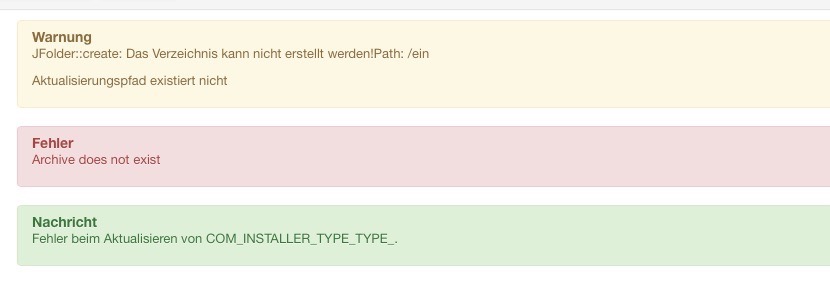

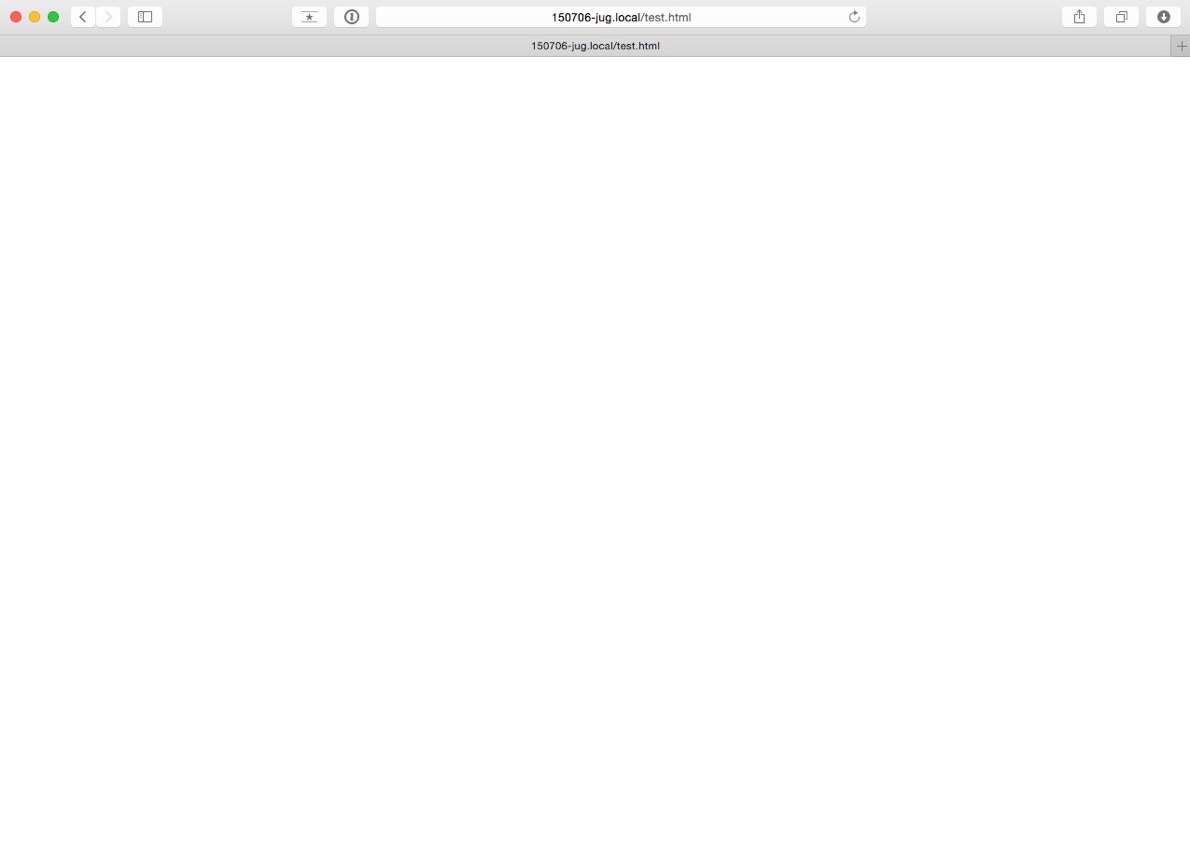
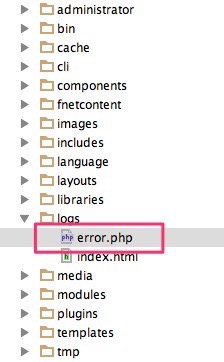
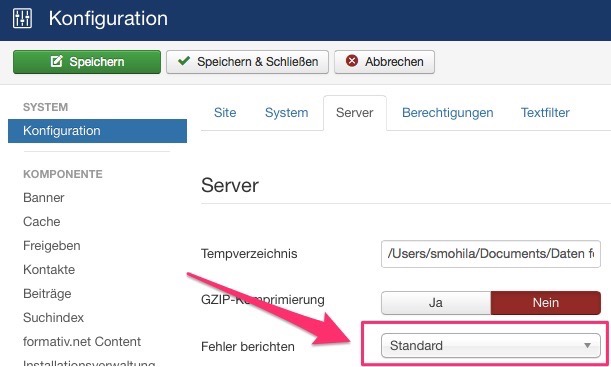
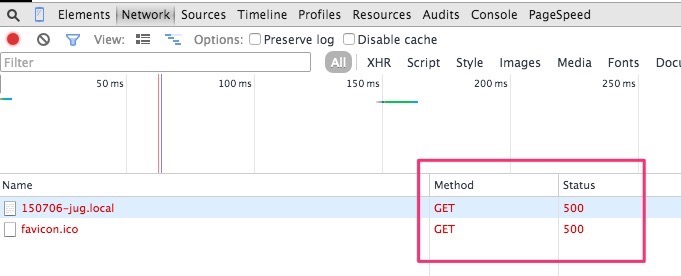
Hey, danke für die Tipps, sehr gut! Ich nutze Joomla zum ersten mal und habe Kopieren einer Joomla Installation getestet. Wg 500er Error Fehlern bin ich hier gelandet. Im Firefox wurde auch nach Bereinigung Rechte, .htaccess anpassen, configuration usw. Fehler angezeigt, auch im access log. Deshalb habe ich alles doppelt und dreifach geprüft.
Erst nach gefühlten 2-3 Min. war dann Login Page wieder verfügbar. Ich vermute, die Fehler waren gleich behoben, aber im Browser noch nicht sichtbar wg. Caching Probleme.
Nächstesmal würde ich einen zweiten Browser verwenden bzw. erst Cashes u. History vollständig löschen und testen.